(工厂管理)工厂菜单操作方法
- 格式:doc
- 大小:288.07 KB
- 文档页数:14

康佳最新电视工厂模式:激活与退出操作进入:操作遥控器,按一下[MENU菜单]按钮,画面弹出普通功能设置菜单。
这时连续点按5次[回看]按钮,即可打开康佳彩电工厂模式菜单。
退出:只需在设置完以后点一下[回看]按钮即可退出,返回到正常电视画面。
松下TH-50PZ700C等离子:1、打开电视机2、按着电视机前面板上“功能”键将其切换到音量,再按“-”键不动,同时按遥控器上“显示”键三次(这时出现第一个表)3、按遥控器上2(出现第二个表),再按“确定”键(出现第三个表);4、按遥控器上功能键“下键”将光标移动到最下一行上,再按遥控器上功能键“右键”将光标移动到右边一行上5、按“消音”键3秒钟,就看到开机时间和开机次数了6、按电视机开关即可退出LG等离子进入工程模式同时按住遥控器和电视机上的menu键几秒后就进入了今打4008199999问的,初始密码是0000,如果进不去的话,就打这个电话。
告诉他们机器的串号,他们帮忙查LG 42LC2R 液晶工程菜单跟他的等离子电视一样,同时按住遥控器和主机上的MENU大约5-10秒后就出现了.松下等离子: 1、把音量关到零; 2、 2按遥控器上的menu键,屏幕上出现菜单,进入设置,在定时关机那项随便选择一个时间; 3、同时按下遥控器上的呼出钮(见说明书,就是数字键0左边哪个啦)和电视上的频道减键松下等离子:1、把音量关到零;2、 2按遥控器上的menu键,屏幕上出现菜单,进入设置,在定时关机那项随便选择一个时间;3、同时按下遥控器上的呼出钮(见说明书,就是数字键0左边哪个啦)和电视上的频道减键(注意是电视机上,不是遥控器上啊,屏幕下,按一下,面板就打开了),屏幕上出现service 1 ;4、再同时按下遥控器上的静音键和电视上的频道减键((注意是电视机上,不是遥控器上啊,屏幕下,按一下,面板就打开了)),屏幕上出现service 25、按下数字键3即可6、屏幕上出现英文hour(小时),下面的就是工作时间7、退出时该怎么操作方式关机即可(关断电视机上的电源钮)进东芝C3000C系列工程菜单的方法进东芝C3000C系列工程菜单的方法:在开机状态下,同时按电视面板上的MENU键和遥控器上的静音键,即可调出工程菜单。

工厂菜单操作方法内部编号:(YUUT-TBBY-MMUT-URRUY-UOOY-DBUYI-0128)工厂菜单操作方法■老化模式1)按“D-mode”直接进入老化模式,屏幕显示“factory”。
按“DISP”退出“factory”,进入白平衡模式。
2)按“MENU”键到调谐菜单。
按“CH-”键选定调后频道;按数字键“24 8 3”、“6483”、“6568”进入老化模式。
在工厂模式或老化模式下,按“SYS”,“音效模式”,“sleep”可直接调整数据, 屏幕显示相应的菜单+factory,按“MENU”显示主菜单调整各项数据,所有模拟量以50为单位步进,搜台速度加倍。
若退出数据调试,按“DISP”退出,屏幕只显“factory”。
■白平衡模式3)在老化模式,按“D模式”退出“factory”,进入白平衡模式。
4)按“D模式”键二次(工厂键)进入白平衡模式。
5)在工厂模式,按数字键0进入白平衡模式。
6)在白平衡模式下,按“MUTE”,可出现水平亮线,此时用“1、4”RCUT,用“2、5”键调BCUT;用“3、6”键调GCUT;■进入工厂模式A、用户遥控器:1)先进老化模式,在老化模式,按“DISP”退出“factory”,进入白平衡模式。
2)在白平衡模式下,按数字键1、2、3、4、5、6、7、DISP进入工厂模式。
B、按“D模式”键三次(工厂键)进入工厂调试菜单。
■进入工厂模式F8~F15页在工厂模式前7页,按数字键“2 4 8 3”、“6483”、“6568”进入F8页。
同时打开F8~F15页。
按静音键正向翻页菜单,按返回键反向翻页。
按数字键1、2、3、4、5、6、7、8、9进入工厂模式F1~F9页。
按数字键0进入白平衡模式。
■退出工厂模式1)按“DISP”可退出工厂菜单。
1)按电源开关,可退出工厂状态。
但再开机,保留“factory”模式。
■工厂调试用快捷键说明进入工厂模式后,遥控器上部分按键的功能将发生变化,以适应生产调试的需要。
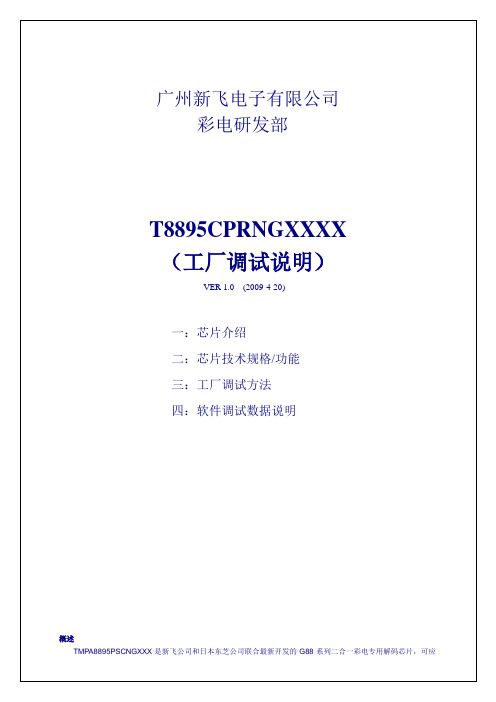

V59工厂设置进入与设置方法:请严格按照以下说明操作,
用遥控按:菜单→2580→参数设置(setting)按确认键进入
【花屏】
1:如果屏幕出现花/水彩画的现象就调这项:菜单→2580→参数设置(按确认键进入)→屏参设置→BIT MODE-----TI_MODE_6BIT/TI_MODE_8BIT(按左右键选择位8/6位转换)
2:如果如果调了上面那项还不行就调下这项:菜单→2580→参数设置(按确认键进入)→屏参设置→TIMODE______________开/关(按左右键转换)
【图像发虚】
如果图像字体出现锯齿状/发虚就调这项:菜单→2580→参数设置(按确认键进入)屏参设置→SWAP______________开/关(按左右键转换)注意此项只对高清屏有效!
【做开机画面,开机LOGO】
1:菜单→2580→参数设置(按确认键进入)→开机LOGO(先打开这项-按左右键选择)2:→首先把要的LOGO图片放进U盘→转换到多媒体播放图片→找到他要的图片→按播放键→再按[显示/显示信息]键
3:→在下方图标中找到[抓图]并保存即可
【恢复工厂设置】(Factory RestoreD)
菜单→2580→参数设置(按确认键进入)→Factory RestoreD(按确认键选择)
【打开酒店模式】
1:菜单→2580→参数设置(按确认键进入)→酒店模式→选择打开
2:就可以在菜单里设置一些酒店的功能了,密码是:1111,进入后就可以控制最大声/按键锁/默认通道等
【其他改开机模式和烤机模式】
菜单→2580→参数设置(按确认键进入)在这里可以设置。

MES系统操作说明文档(针织)一,管理物料(路径:针织厂->MM物料->管理物料(成衣))。
如图操作说明:1,使用菜单栏中的新建按钮新增款号,维护款式信息。
2,填写货号,货号描述等相关信息,在没有图像数据处右键调用可上传款式图像,完成后保存。
二,尺码管理 (路径:针织厂->PB公用->尺码管理)。
如图1,使用新建按钮2,填写红色尺码分组名称,3,使用尺码分组下面的新增按钮4,填写尺码编码和尺码名称,5,红色字体部份为必填项。
三,生产订单(路径:针织厂->SD订单->生产订单(服装))。
如图操作说明1,图上1为菜单栏图2为已制订单信息,可以点击行查询相关订单明细数据,图3为订单详细。
2,使用系统菜单右边上的’<’号可隐藏菜单栏从而扩大订单明细界面。
3,通过速查下方的向下键可设置查询条件查询已制作过的订单信息。
4,使用菜单栏中的新建按钮新增一张新的订单。
5,填写3处的表头部份,如客户名称,订单类型,合同号,加工类型,制作单日期等相关内容,下单总量为系统自动生成不需求录入。
6,如果在下拉列表中未能找到相应的客户,使用按钮。
1),使用菜单栏新建按钮后填写客户信息,红色字体为必填项,维护完成后保存即可。
7,1),选择款式批次子页面,新增款式批次信息。
2),填写相应生产工厂,货号,货名,成份,纱支,针型为系统自动带出,批号,工厂,交期,交地为必填项。
8,1),选择颜色尺码子页面,新增纱线色号。
2),使用新建按钮,增加色号和色名以及相应的RGB值,红色字体为必填项,保存即可。
注:如无色名,可直接填写色号。
9,选择尺码。
1),勾选尺码后使用确定按钮。
效果如下:2),如果在选择尺码窗口中没有找到尺码,参照上面尺码管理。
10,填写子色和各尺码数量。
1),录入子色号,色名,子色名为系统默认带出。
2),录入尺码数量,在汇总栏中可显示这个子色的尺码汇总数量。
注:例如:G:N2802*W9665,A:N3642 带G色和A色的录入方式如下先将G色的N2802*W9665,和A色的N3642 色号新增纱线色号后,以“,”号隔开如图保存后的效果:11,样品信息1),如该订单有样品信息,使用刷新按钮后,填写各尺码的样品数量即可。

采购收货操作手册一.采购收货的两种方式采购收货指与采购部门有关的收货,分为两种形式:即对于采购订单的收货和无采购订单的采购收货。
二.采购订单的分类仓储常见的采购订单包括以下几种:标准采购订单:订单格式为45XXXXXXXX ,包括所有物料从国内采购的采购订单。
普通采购订单:订单格式为90XXXXXXXX ,包括所有物料从国外采购的采购订单。
转储订单:转储订单是当物料从一个事业部调到另一个事业部,或从同一事业部的一个存储地点调往另一存储地点时,事业部为了监控在途情况而建立的采购订单。
订单格式为60XXXXXXXX 。
索赔订单:将库存中的不合格向供应商索赔时,为监控索赔物料的返回情况,而建立的一种采购订单。
订单格式为80XXXXXXXX。
*******索赔订单的发货、收货都从下面的收货录入界面录入。
********外协加工订单:订单格式与标准订单相同,也是45XXXXXXXX。
*******外协加工订单在操作采购订单收货时,系统会自动完成外协生产的物料消耗。
如果外协订单发料数量与BOM 单不一致,在外协采购订单收货时,系统会给出供应商库存不足的提示,如果与事业部沟通后,确认可以收货,则可以修改数量(可改为0),完成收货操作。
第三方采购订单:这是一种特殊的采购订单。
操作完成采购订单收货后,系统自动触发一个规定了的销售订单,同时完成物料的收货和销售,库存帐不发生变化。
三.无采购订单的收货无采购订单的收货包括两个部分:1.赠送收货:指供应商免费向联想提供的物料的收货。
收货状态可为非限制、质检或冻结。
2.零价值工厂收货:指将物料从材料(商品、成品)库转到零价值工厂的研发库或备件库时,对零价值工厂的物料收货。
ERP 系统中的操作一.基于采购订单的收货1. ERP 菜单如下:后勤商品管理库存管理货物移动收货或:直接点击收藏夹中事物MB01- 采购订单的收货过帐2.具体操作如下:通过菜单,进入按采购订单收货的初始屏幕,如下:图1在上图 1 中输入以下内容:1)交货单:外部单据号2)移动类型:根据收货时具体情况不同,可用101;3)采购订单号:由采购商务部人员维护,并填写在《收货单》上;4)工厂:应由采购商务部人员在《收货单》上注明,操作员按单据录入。
sap 工单扣料的库位设置SAP工单扣料的库位设置在生产过程中,为了管理物料的流向和清晰记录库存的变化,库位设置是非常重要的环节之一。
在SAP系统中,库位的设置也是工单扣料过程中必不可少的一部分。
本文将详细介绍SAP工单扣料的库位设置,并提供一步一步的操作指南。
定义工厂和仓库在开始设置库位之前,我们首先需要定义工厂和仓库。
工厂和仓库是SAP 系统中物料管理的重要组成部分,其层次结构如下:工厂(Plant)-> 仓库(Warehouse)-> 物料存储地点(Storage Location)在SAP系统中,工厂通常代表一个生产或分销地点,仓库则是工厂内部的一个区域,物料存储地点则是具体的库位。
因此,在进行SAP工单扣料的库位设置之前,我们需要先定义好工厂和仓库。
具体操作如下:1. 进入SAP系统,在主菜单中选择“企业结构管理”-“定义”-“物流/物料主数据”-“定义工厂”。
2. 在工厂定义界面,点击“新建条目”按钮,填写工厂的相关信息,如工厂代码、描述等。
3. 完成工厂定义后,返回主菜单,选择“企业结构管理”-“定义”-“物流/物料主数据”-“定义仓库”。
4. 在仓库定义界面,点击“新建条目”按钮,填写仓库的相关信息,如仓库编号、仓库描述、物料管理类型等。
设定库位当我们已经定义好工厂和仓库后,接下来需要进行库位的设置。
库位代表了具体的存储地点,是实际扣料操作所涉及的位置。
在SAP系统中,库位的设置需要满足以下几个方面的考虑:1. 物理位置:每个库位应具有明确的物理位置,以便在仓库中准确地定位物料。
2. 逻辑分类:库位可以按照物料的特性进行逻辑分类,例如按照物料的类别、品牌、尺寸等进行划分。
3. 存储容量:库位的容量应与所存储物料的数量相适应,以确保库存的合理管理。
以下是SAP工单扣料的库位设置的具体操作步骤:1. 进入SAP系统,在主菜单中选择“企业结构管理”-“定义”-“物流/物料主数据”-“定义物料存储地点”。
智能工厂自动化系统操作手册第一章概述 (4)1.1 系统简介 (4)1.2 功能特点 (4)1.2.1 生产过程监控 (4)1.2.2 设备管理 (4)1.2.3 物料追踪 (4)1.2.4 质量控制 (4)1.2.5 数据分析与报表 (4)1.2.6 系统集成与扩展 (4)第二章系统安装与配置 (5)2.1 硬件安装 (5)2.1.1 准备工作 (5)2.1.2 控制器安装 (5)2.1.3 传感器与执行器安装 (5)2.2 软件配置 (5)2.2.1 控制器软件安装 (5)2.2.2 传感器与执行器软件配置 (5)2.2.3 系统集成 (6)2.3 网络设置 (6)2.3.1 网络拓扑 (6)2.3.2 IP地址分配 (6)2.3.3 网络安全设置 (6)第三章用户界面与操作 (6)3.1 界面布局 (6)3.1.1 主界面 (6)3.1.2 设备监控界面 (6)3.1.3 数据管理界面 (7)3.1.4 报表统计界面 (7)3.2 操作流程 (7)3.2.1 登录系统 (7)3.2.2 使用功能模块 (7)3.2.3 操作设备 (7)3.2.4 管理数据 (7)3.2.5 查看报表 (7)3.3 快捷键使用 (8)第四章设备管理 (8)4.1 设备注册 (8)4.1.1 注册流程 (8)4.1.2 注意事项 (8)4.2 设备监控 (8)4.2.1 监控内容 (8)4.2.3 监控操作 (9)4.3 设备维护 (9)4.3.1 维护计划 (9)4.3.2 维护操作 (9)4.3.3 注意事项 (9)第五章生产线管理 (9)5.1 生产线设置 (9)5.1.1 设备配置 (9)5.1.2 生产线布局 (9)5.1.3 流程设置 (10)5.2 生产调度 (10)5.2.1 生产计划制定 (10)5.2.2 生产任务分配 (10)5.2.3 生产进度监控 (10)5.3 生产数据统计 (10)5.3.1 数据采集 (10)5.3.2 数据处理 (10)5.3.3 数据展示 (11)第六章质量管理 (11)6.1 质量检测 (11)6.1.1 检测项目 (11)6.1.2 检测方法 (11)6.1.3 检测设备 (11)6.1.4 检测流程 (11)6.2 质量分析 (11)6.2.1 数据收集 (11)6.2.2 分析方法 (12)6.2.3 分析结果 (12)6.3 质量改进 (12)6.3.1 改进措施 (12)6.3.2 改进流程 (12)6.3.3 改进效果评估 (12)第七章库存管理 (12)7.1 库存查询 (12)7.1.1 查询界面 (13)7.1.2 查询操作 (13)7.1.3 注意事项 (13)7.2 库存预警 (13)7.2.1 预警规则 (13)7.2.2 预警处理 (13)7.2.3 注意事项 (13)7.3 库存调整 (13)7.3.1 调整界面 (13)7.3.3 注意事项 (14)第八章安全管理 (14)8.1 安全监控 (14)8.1.1 监控系统概述 (14)8.1.2 监控设备 (14)8.1.3 监控中心 (14)8.2 安全预警 (15)8.2.1 预警系统概述 (15)8.2.2 预警指标 (15)8.2.3 预警处理 (15)8.3 安全处理 (15)8.3.1 分类 (15)8.3.2 处理流程 (15)8.3.3 报告 (15)第九章系统维护与升级 (16)9.1 系统维护 (16)9.1.1 维护目的 (16)9.1.2 维护内容 (16)9.1.3 维护周期 (16)9.1.4 维护流程 (16)9.2 系统升级 (16)9.2.1 升级目的 (16)9.2.2 升级内容 (17)9.2.3 升级流程 (17)9.3 故障排除 (17)9.3.1 故障分类 (17)9.3.2 故障处理流程 (17)第十章常见问题与解答 (17)10.1 系统操作问题 (17)10.1.1 如何登录智能工厂自动化系统? (17)10.1.2 如何进行系统初始化? (17)10.1.3 如何查询生产数据? (18)10.1.4 如何修改设备参数? (18)10.1.5 如何进行设备联动? (18)10.2 设备故障问题 (18)10.2.1 设备出现故障时,如何快速定位故障点? (18)10.2.2 设备故障时,如何进行故障排除? (18)10.2.3 设备维修后,如何进行设备调试? (18)10.2.4 设备运行过程中,如何进行日常维护? (18)10.3 系统优化建议 (18)10.3.1 如何提高系统运行效率? (18)10.3.2 如何降低系统故障率? (18)10.3.3 如何提高数据查询速度? (18)10.3.4 如何提高系统安全性? (19)10.3.5 如何实现设备远程监控? (19)第一章概述1.1 系统简介智能工厂自动化系统是一款集成先进的计算机技术、通信技术、控制技术以及人工智能技术的高效生产管理系统。
红米手机测试、root方法及使用技巧一、红米手机的测试(一)红米手机进入工厂测试模式的方式:关机,按下音量上键和开机键调出工厂模式菜单。
在工厂模式下,按键的定义如下:音量上——向上移动光标;音量下——向下移动光标;主页键——进入或确认;返回键——退出或返回。
光标移动到“单项测试”,按“主页键”进入以执行各项功能测试。
1. 触摸屏测试选择并进入“触摸屏”测试项。
CTP测试:在屏幕所示红线范围内划线,红框变为绿色,测试通过。
自由触屏测试:在屏幕所示区域内随意划线测试,显示无断线,锯齿等现象,且X和Y坐标能跟踪触点轨迹变化不迟滞不间断,测试成功。
点“返回键”返回。
2. 按键测试选择并进入“按键”测试项。
分别点击“开机键”,“音量下键”、“音量上键”、“菜单键”、“主页键”、“返回键”,屏幕上对应的按键提示会消失。
3. LCD&背光&震动器选择并进入“LCD&背光&振动器”测试项。
点“主页键”观察LCD颜色切换状况。
屏幕会依次显示“红”、“绿”、“蓝”和由“白”到“黑”的六个灰阶变化。
在屏幕呈现不同颜色时,观察LCD是否存在异常;观察背光是否有闪烁。
手机震动是否正常。
点“主页键”返回。
4. 耳机测试选择并进入“耳机”测试项。
带麦克风耳机插入后,“耳机插入”显示“YES”提示耳机已插入。
“耳机麦克风”显示“是”。
对着耳机的麦克风说话,耳机左右声道分别能听到清晰的声音。
按耳机上的接听按键,“耳机按键”显示“按下”。
按下耳机上的音量调节键,可以移动光标。
(二)红米手机进入recovery模式的方式:关机状态下按音量减加电源键进入模式选择界面,选择recovery mode。
操作的方法:音量下选择,音量上确定,在模式选择界面点击进入recovery mode,需要点击电源键进入。
有很多个选项,但是我们能够用的,也就是选项:1、6、7、8、9。
记住在清空数据之前记得备份!二、线刷与卡刷区别卡刷是将刷机包(ROM文件)复制到手机的内存卡根目录下,然后手机进入刷机模式调取该刷机包进行刷机操作。
工厂菜单操作方法
■老化模式
1)按“D-mode”直接进入老化模式,屏幕显示“factory”。
按“DISP”退出“factory”,
进入白平衡模式。
2)按“MENU”键到调谐菜单。
按“CH-”键选定调后频道;按数字键“2 4 8
3”、“6483”、“6568”进入老化模式。
在工厂模式或老化模式下,按“SYS”,“音效模式”,“sleep”可直接调整数据, 屏幕
显示相应的菜单+factory,按“MENU”显示主菜单调整各项数据,所有模拟量以
50为单位步进,搜台速度加倍。
若退出数据调试,按“DISP”退出,屏幕只显
“factory”。
■白平衡模式
3)在老化模式,按“D模式”退出“factory”,进入白平衡模式。
4)按“D模式”键二次(工厂键)进入白平衡模式。
5)在工厂模式,按数字键0进入白平衡模式。
6)在白平衡模式下,按“MUTE”,可出现水平亮线,此时用“1、4”RCUT,用
“2、5”键调BCUT;用“3、6”键调GCUT;
■进入工厂模式
A、用户遥控器:
1)先进老化模式,在老化模式,按“DISP”退出“factory”,进入白平衡模式。
2)在白平衡模式下,按数字键1、2、3、4、5、6、7、DISP进入工厂模式。
B、按“D模式”键三次(工厂键)进入工厂调试菜单。
■进入工厂模式F8~F15页
在工厂模式前7页,按数字键“2 4 8 3”、“6483”、“6568”进入F8页。
同时打开
F8~F15页。
按静音键正向翻页菜单,按返回键反向翻页。
按数字键1、2、3、4、5、
6、7、8、9进入工厂模式F1~F9页。
按数字键0进入白平衡模式。
■退出工厂模式
1)按“DISP”可退出工厂菜单。
1)按电源开关,可退出工厂状态。
但再开机,保留“factory”模式。
■工厂调试用快捷键说明
进入工厂模式后,遥控器上部分按键的功能将发生变化,以适应生产调试的需要。
1)按静音键正向翻页调试菜单,按返回键反向翻页调试菜单。
2)按遥控器上“CH+”、“CH-”、选择菜单项目,按“VOL+”、“VOL-”改变设定数值。
3)按“SLEEP”显示芯片内部6种测试信号;
PAL制:
黑场:看暗平衡。
白场:看亮平衡。
方格:调PAL线性、行场幅。
方格的上下左右最边刚刚不见为最好。
十字架:调NTSC制行场中心值。
NTSC制:
十字架:调NTSC制行场中心值。
方格:调PAL线性、行场幅。
方格的上下左右最边刚刚不见为最好。
0:亮暗平衡调整
按“MUTE”,可出现水平亮线,此时用“1、4”RCUT,用“2、5”键调BCUT;用“3、6”键调GCUT;按“TV/A V”键进入“BUS OFF”状态。
1:PAL制式几何调整(只在PAL制式时显示)
NTSC制式几何调整(只在NTSC制式时显示)
2:亮度、对比度、色度调整
3:OSD1调整
4:有关的功能控制
5:屏保位置及拉幕参数
6:OSD2调整
7:OSD3主菜单颜色调整
在此菜单按菜单键,将出现有蓝屏菜单,且菜单上有FACTORY显示,可直接用P+、P-、V+、V-键对菜单各项颜色进行适时调整,做到所见所得。
调整完按DISP退出。
8:音量参数调整1
9:高中低模拟量曲线调整
10:芯片管脚状态控制
11:功能控制
12:跟ABCL、亮度有关的寄存器控制
13:跟彩色有关的寄存器控制
Y DELAY TIME (亮度延时时间)
0:0ns 1:40ns 2:80ns 3:120ns 4:160ns 5:200ns 6:240ns 7:280ns 14:跟伴音陷波有关寄存器控制
15:行同步参数设置
16:不常用的调整项1
17:不常用的调整项2
18:不常用的调整项3
LOGO设定:无信号在A V下按数字键“2 4 8 3”、“6483”、“6568”进入LOGO设定菜单。
通过MENU键依次选择各项。
按P+、P-、V+、V-键进行LOGO参数设定。
调整完毕,按键DISP退出。